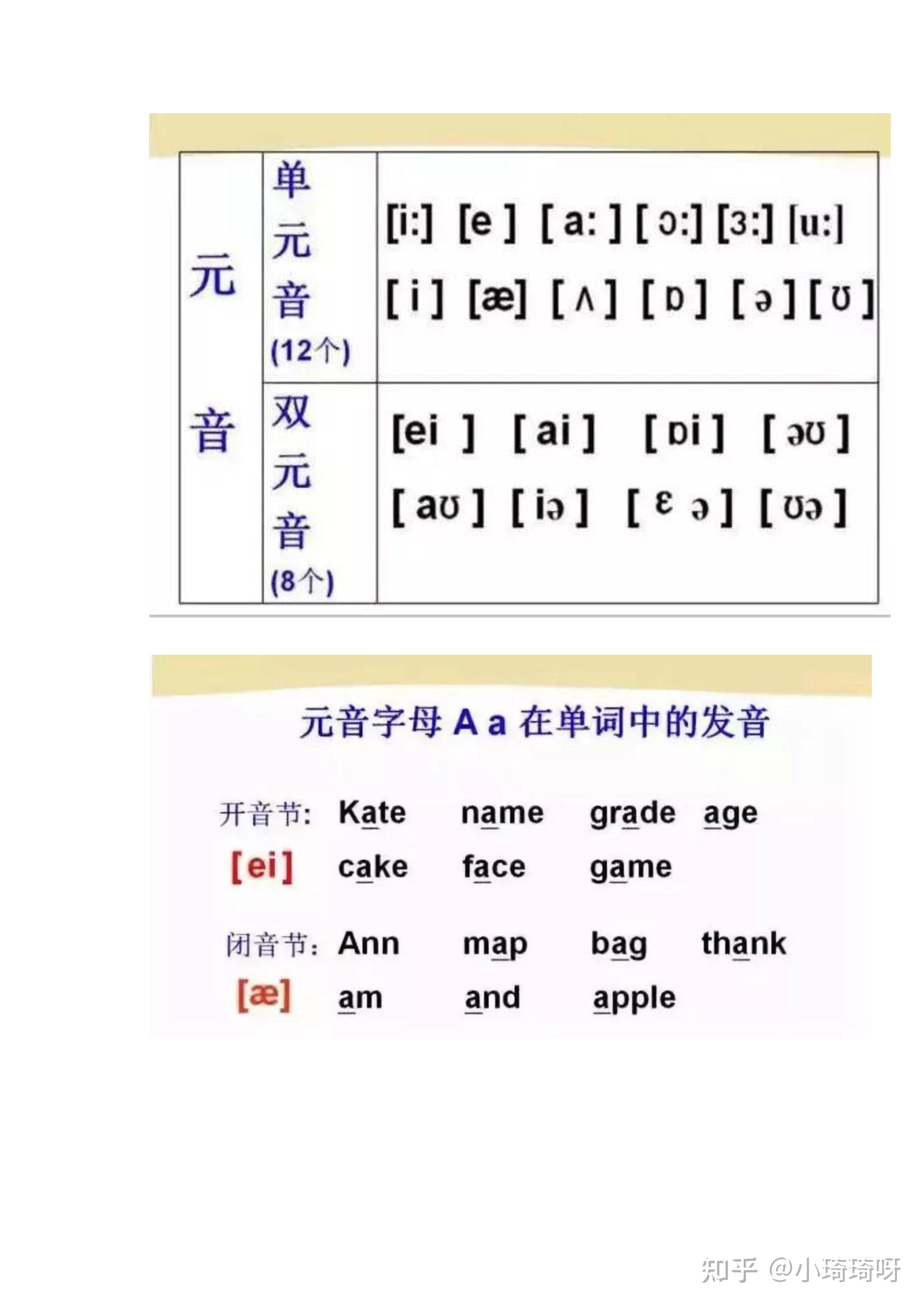无论您是在备考雅思、托福,还是单纯希望根据个人偏好学习地道的英语发音,自定义有道翻译或有道词典的发音都是一项必备技能。很多用户在设置中找不到切换选项而感到困惑。有道将为您提供一份详尽的、覆盖手机端和电脑端的发音设置指南,并解答常见问题,让您彻底告别发音烦恼。
有道目录
快速直达:一句话找到发音设置
对于大多数用户,您需要找的设置路径是:打开有道词典App → 我的 → 设置 → 发音设置 → 选择“英式”或“美式”。 电脑端类似,在主界面的“设置”或“偏好设置”中寻找“发音”选项即可。
手机端(iOS/Android)有道词典发音设置详解
手机App是使用频率最高的场景,其设置步骤也最为关键。以下是详细的图文步骤(以最新版为例):
- 打开应用:在您的手机上点击并打开“有道词典”App。
- 进入“我的”页面:点击屏幕右下角的 “我的” 标签,进入个人中心。
- 找到“设置”:在“我的”页面中,向下滑动,找到并点击 “设置” 选项。这通常位于列表的下半部分。
- 进入“发音设置”:在设置菜单中,您会看到一个名为 “发音设置” 或简称为 “发音” 的选项,点击进入。
- 选择您的偏好:在这里,您会看到清晰的两个选项:“英式发音”和“美式发音”。根据您的学习需求或个人喜好,点选其中一个即可。设置会立即生效,无需保存。
专业提示:设置完成后,您可以返回查词界面,搜索任意一个单词(如 “water”),然后点击小喇叭图标,听听发音是否已经变成了您所选择的口音。
电脑端(Windows/Mac)有道词典发音设置详解
对于经常在电脑上进行学习和工作的用户,PC端的设置同样重要。操作大同小异:
- 打开有道词典客户端:启动您安装在Windows或Mac上的有道词典软件。
- 打开设置菜单:
- Windows用户:通常点击主界面左下角的 “菜单” 图标(三条横线),然后选择 “设置”。
- Mac用户:点击屏幕左上角苹果菜单旁边的 “有道词典”,在下拉菜单中选择 “偏好设置…”。
- 定位发音选项:在弹出的设置窗口中,找到左侧导航栏的 “发音” 或 “基本设置” 里的相关区域。
- 进行切换:您会看到“默认发音”或类似的选项,后面跟着“美音”和“英音”的单选框。选择您需要的一种,然后点击“应用”或“确定”保存更改。
英式 vs. 美式:为何要关心发音选择?
切换发音不仅仅是个人偏好,它直接关系到您的英语学习路径和应用场景。理解其差异,能让您的选择更有针对性。
- 考试导向:如果您正在备考 雅思 (IELTS),强烈建议将发音设置为“英式”,因为雅思听力材料以英式、澳式等英联邦口音为主。反之,如果您备考的是 托福 (TOEFL),则应首选“美式发音”。
- 文化与交流:如果您计划前往英国、澳大利亚等国家留学或工作,熟悉英式发音会非常有帮助。同样,对于计划去往美国或加拿大的用户,美式发音是日常交流的基础。
- 兴趣驱动:也许您只是单纯地喜欢《神探夏洛克》里卷福的优雅英音,或是《老友记》里轻松幽默的美音。根据兴趣学习,可以有效提升学习动力。
常见问题解答 (FAQ)
为什么设置后发音没有变化?
这可能是由几个原因造成的:
1. 缓存问题:尝试完全关闭App(从后台划掉)后重新打开。
2. 网络问题:有道词典的发音需要联网下载。请检查您的网络连接是否正常。
3. 特定单词:极少数单词可能只有一个发音录音。您可以尝试多换几个常见单词(如 schedule, tomato)来测试。
切换发音后,单词旁边的音标也会变吗?
会的。有道词典非常智能,当您切换了默认发音后,查词结果中显示的音标(无论是DJ音标还是K.K.音标)通常会优先展示您所选发音对应的音标体系,这对于正音学习非常有帮助。
有道翻译网页版可以设置发音吗?
截至目前,有道翻译的网页版 (fanyi.youdao.com) 并没有提供持久化的英/美式发音切换选项。它通常会同时提供两种发音的喇叭图标,您需要手动点击“英”或“美”来听取不同的发音,无法像客户端一样设置默认值。
除了英/美式,还有其他口音选项吗?
目前,有道词典的主要发音设置仅限于“英式”和“美式”两种主流口音。对于其他地区(如澳大利亚、印度)的口音,暂未提供专门的设置选项。您可能需要借助其他专业听力材料来学习。
总结
通过有道的指导,相信您已经完全掌握了在有道翻译(词典)中设置英式与美式发音的方法。这个看似微小的设置,实则是通往精准英语学习的重要一步。现在就动手设置,让有道词典发出您最想听到的声音,助您的英语学习之旅更加高效和地道!